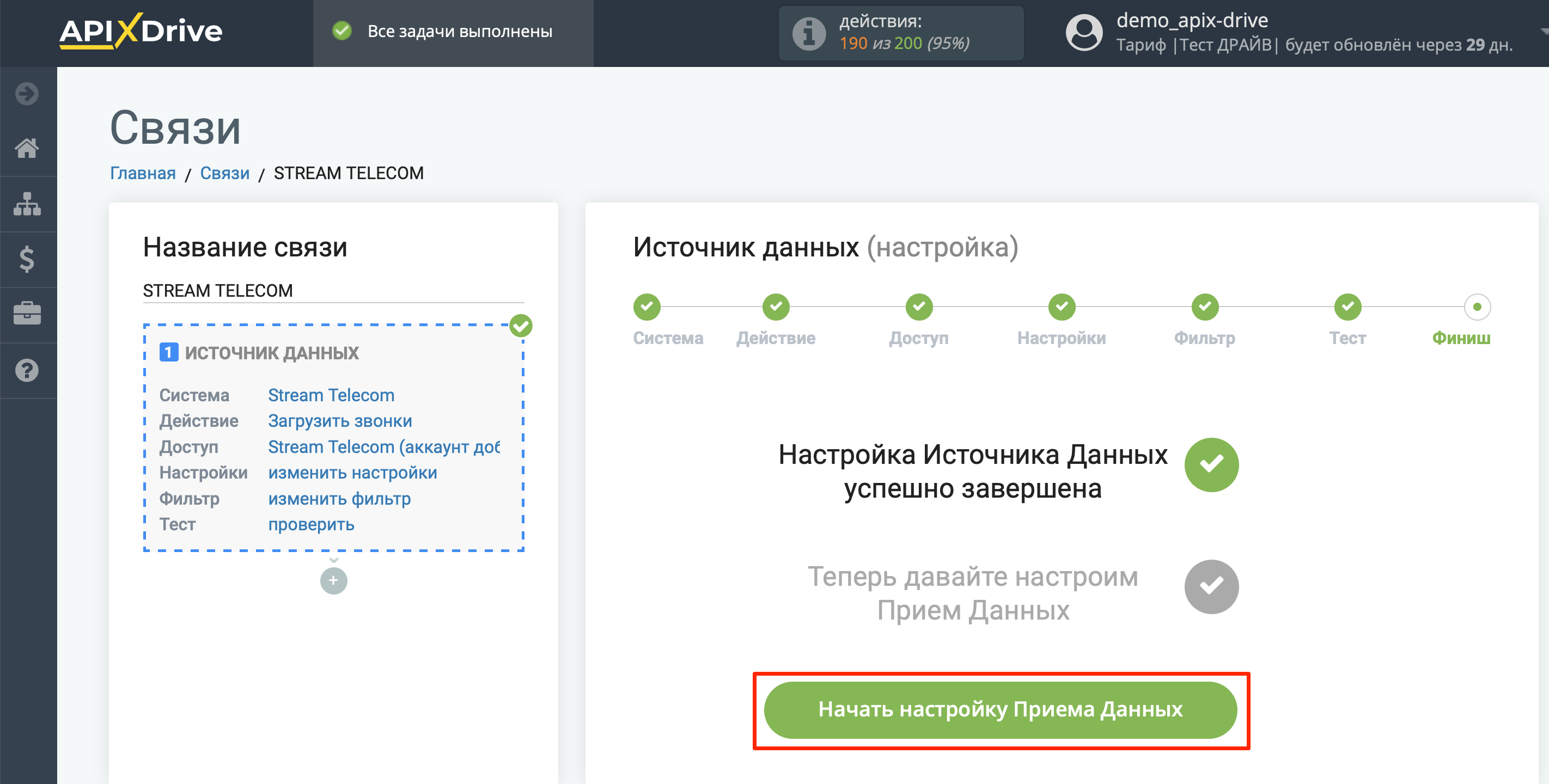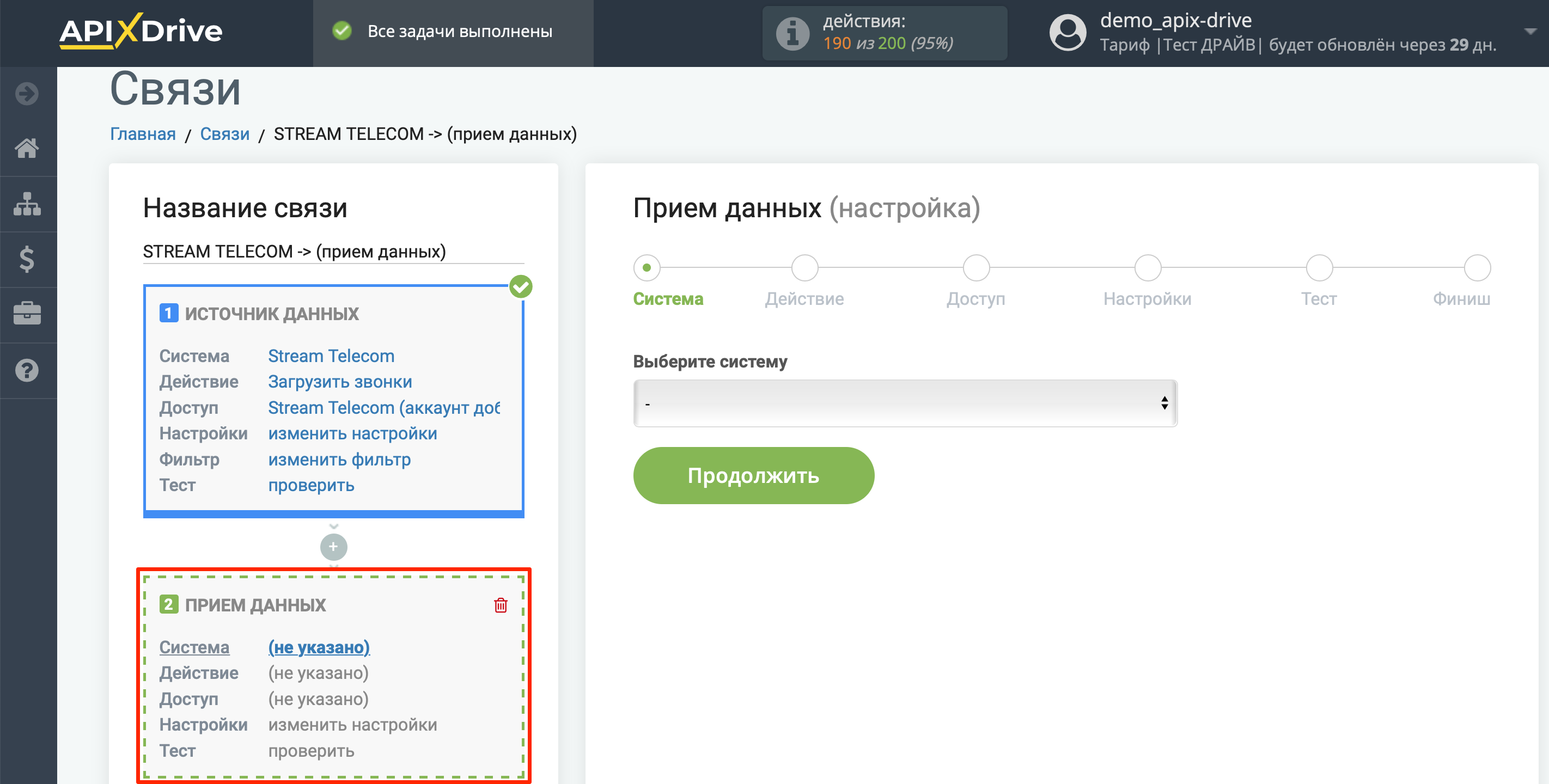Настройка Stream Telecom
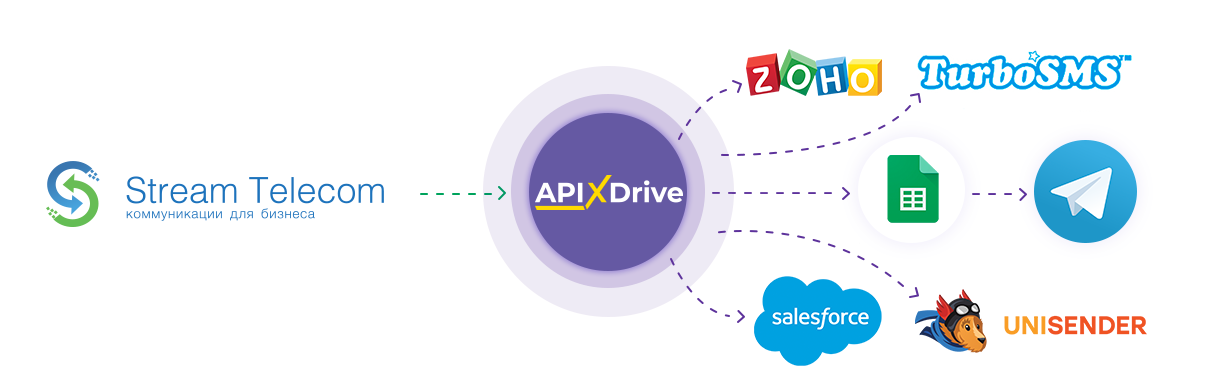
Интеграция позволит вам автоматически загружать данные по новым звонкам из Stream Telecom, передавая эти данные в другие системы. Например, вы можете передавать данные по новым звонкам в CRM или GoogleSheets и отправлять их в виде уведомлений себе или группе менеджеров. Вы также можете отправить данные в службу рассылки SMS. Это позволит максимально автоматизировать передачу данных из Stream Telecom в другие сервисы и системы.
Давайте пройдем весь этап настройки Stream Telecom вместе!
Навигация:
1. Какие данные можно получать из Stream Telecom?
2. Как подключить аккаунт Stream Telecom к ApiX-Drive?
3. Пример данных по звонку.
Для того, чтобы начать настройку новой связи кликните "Создать связь"
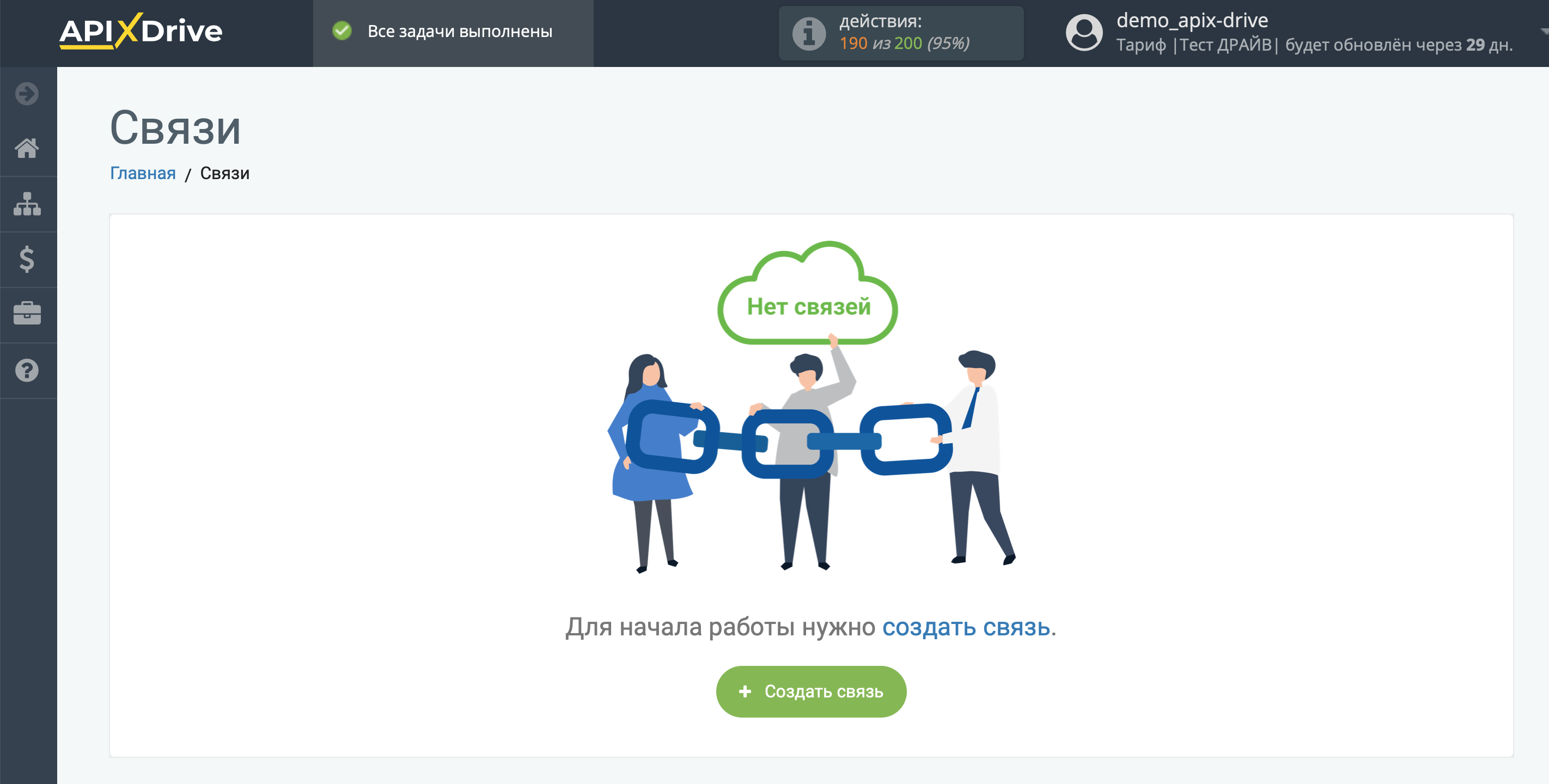
Выберите систему в качестве Источника данных. В данном случае, необходимо указать Stream Telecom.
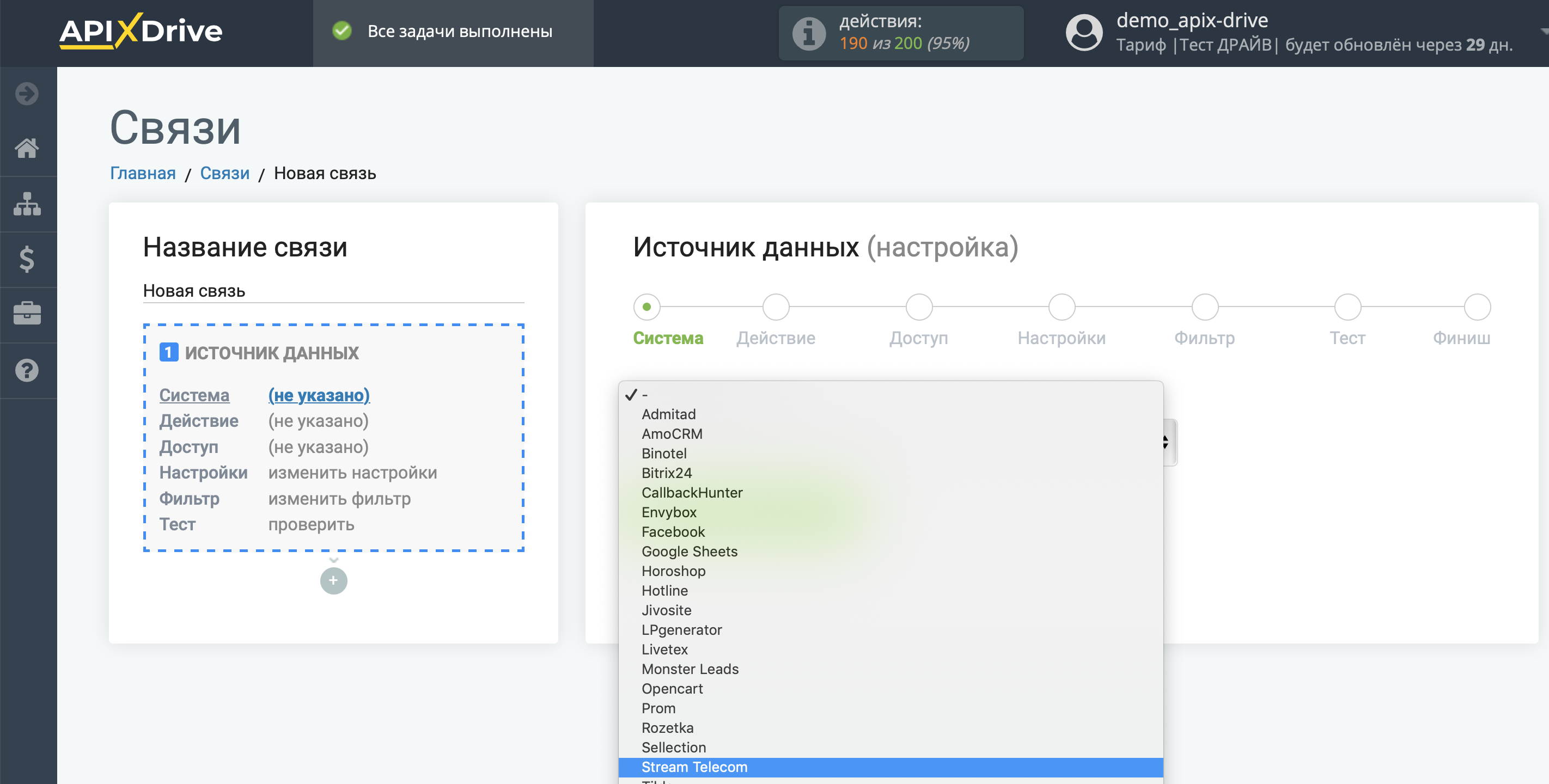
Далее, необходимо указать действие "Загрузить звонки".

Следующий шаг - выбор аккаунта Stream Telecom, из которого будет происходить выгрузка данных.
Если нет подключенных логинов к системе ApiX-Drive кликните "Подключить".
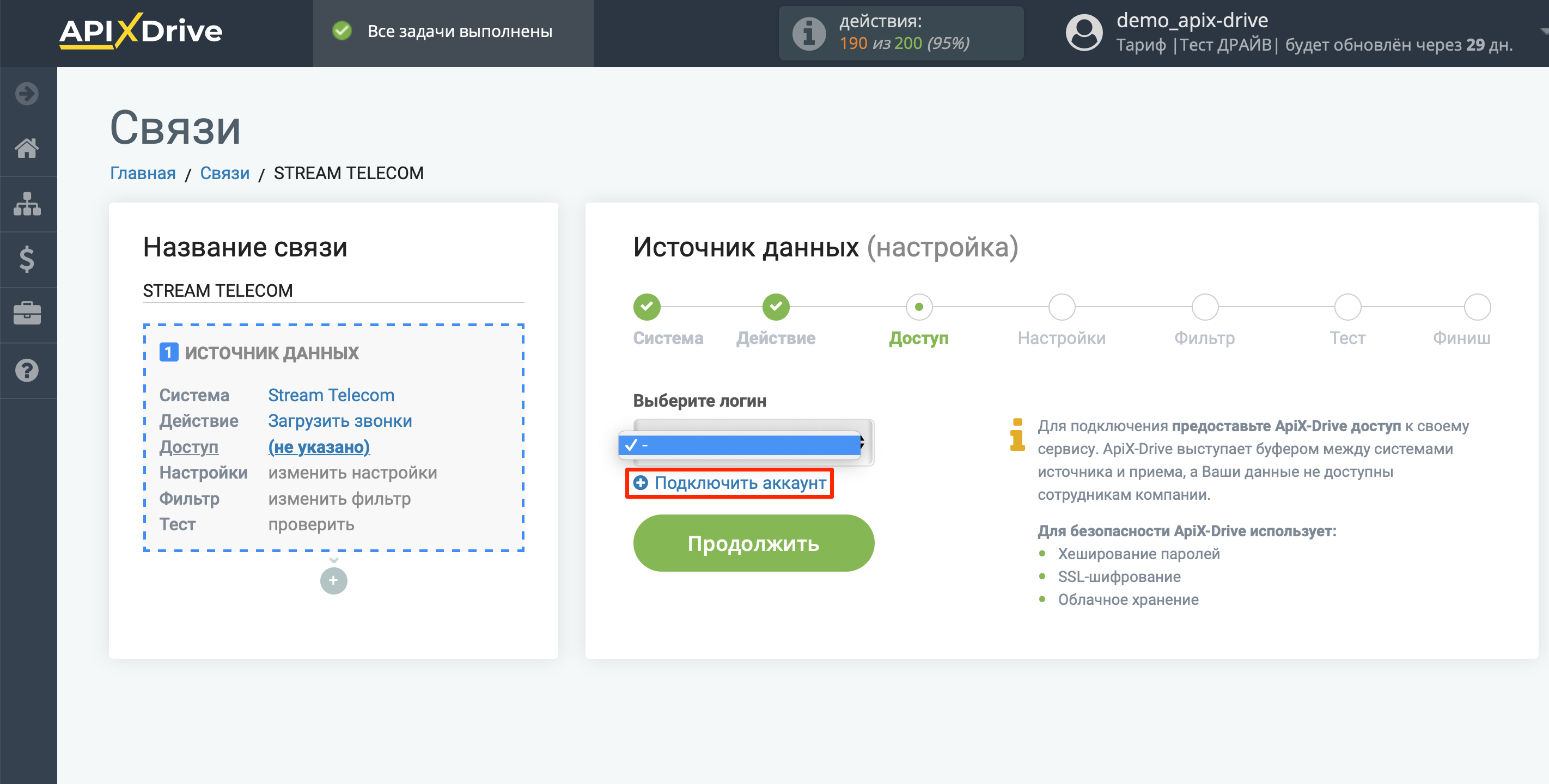
Далее, необходимо заполнить поля:
- Логин - Ваш логин к личному кабинету Stream Telecom
- Пароль - Ваш пароль к личному кабинету Stream Telecom
- API ключ - находится в личном кабинете Stream Telecom
Переходим в личный кабинет Stream Telecom.

Перейдите в раздел Меню - Администрирование - Профиль компании.
На вкладке Основная информация находится API ключ, который нужно скопировать в вставить в соответствующее поле в ApiX-Drive.
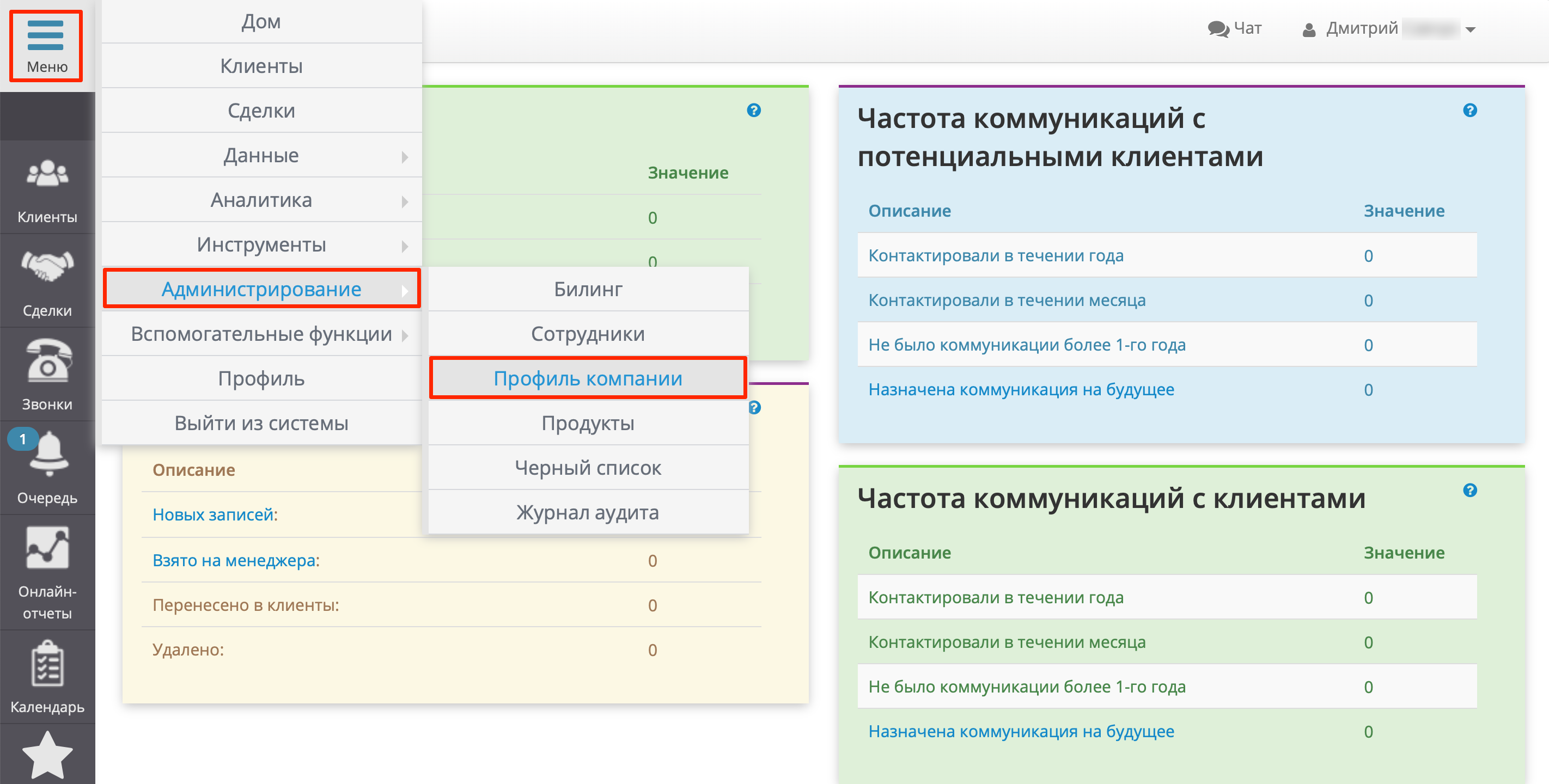
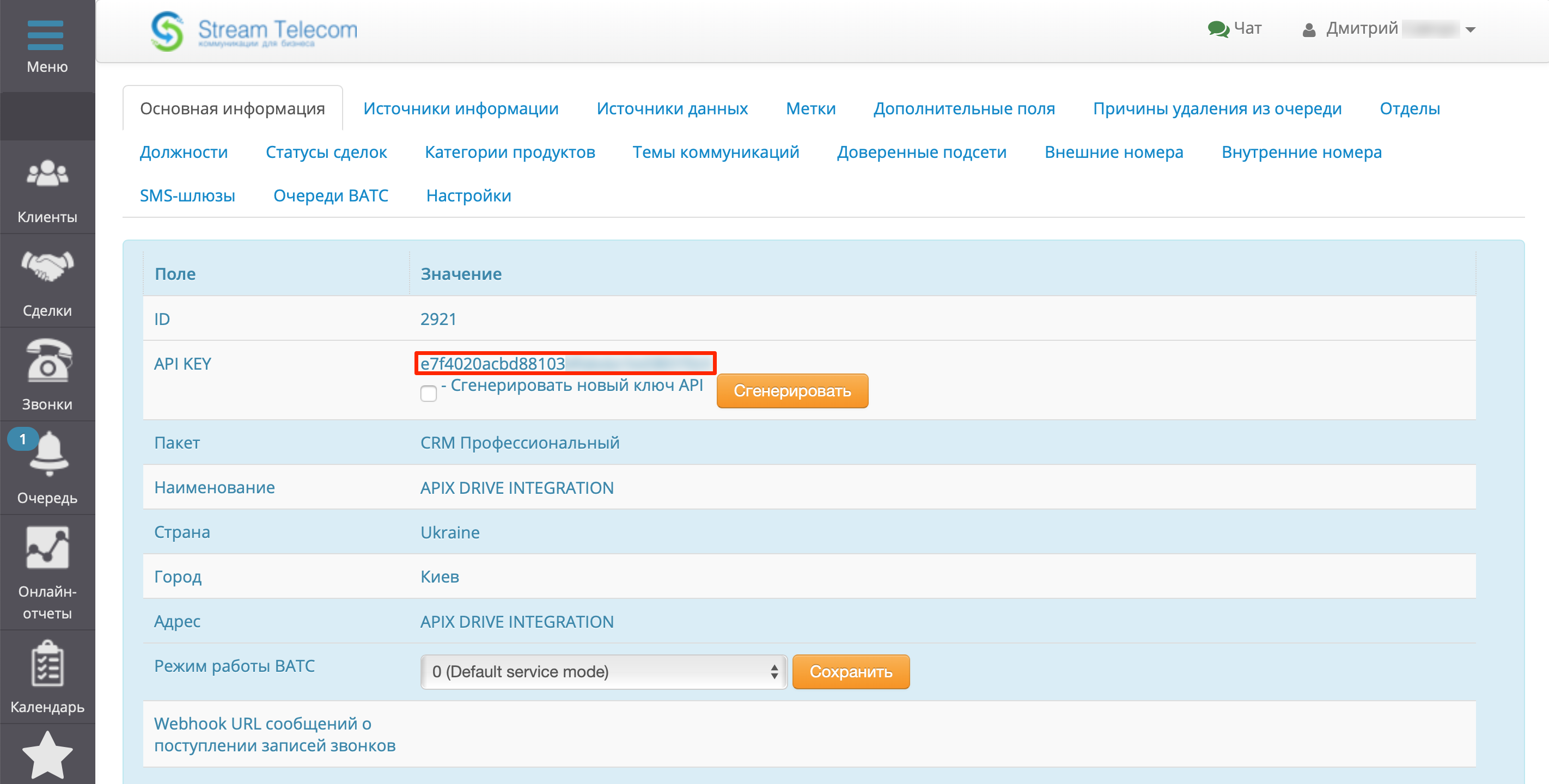
После заполнения всех полей кликните "Сохранить" и выберите созданный аккаунт из списка, если он не выбран автоматически.
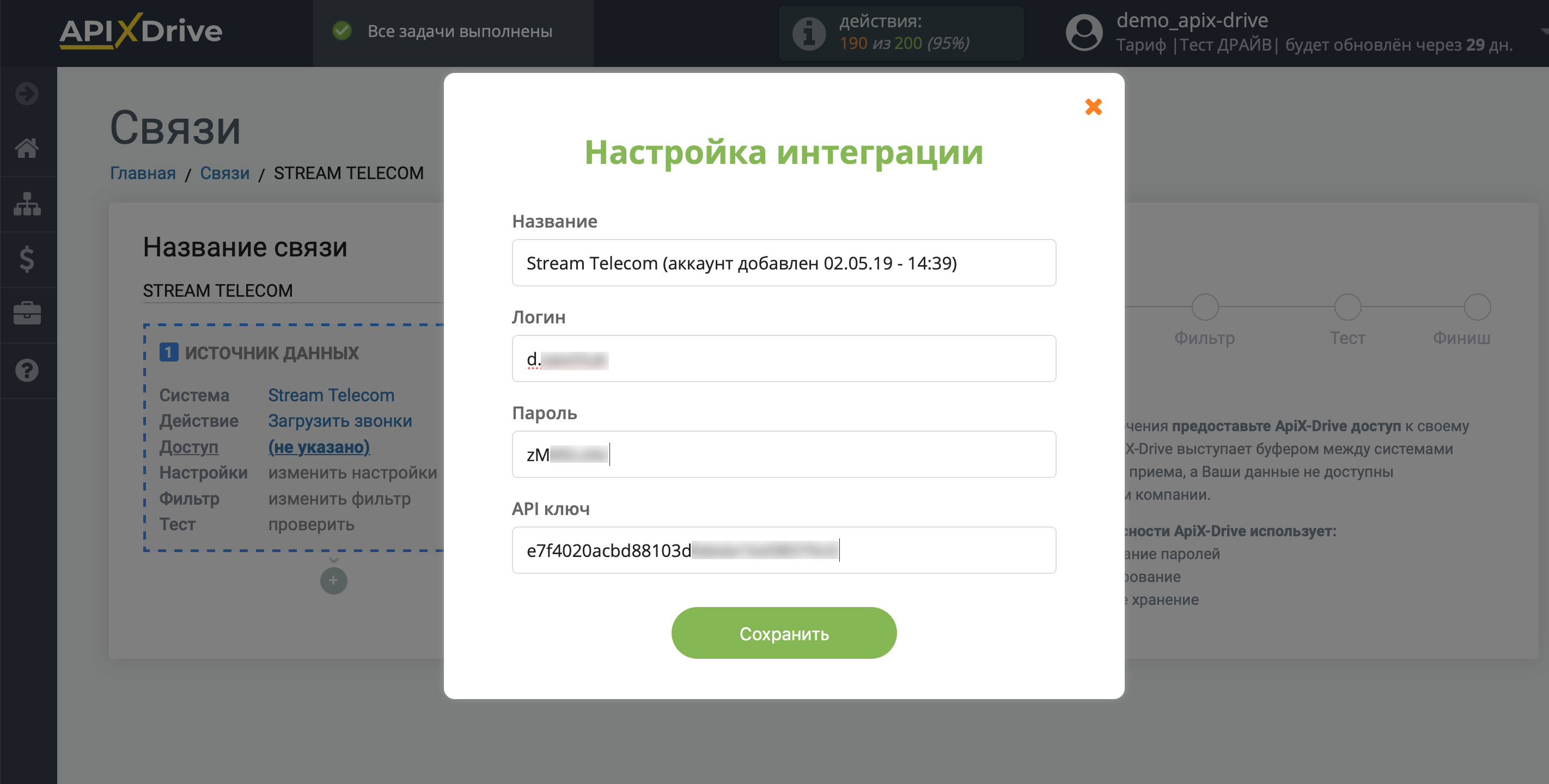

Для выбранной системы не предусмотрено дополнительных настроек, поэтому кликаем "Продолжить".
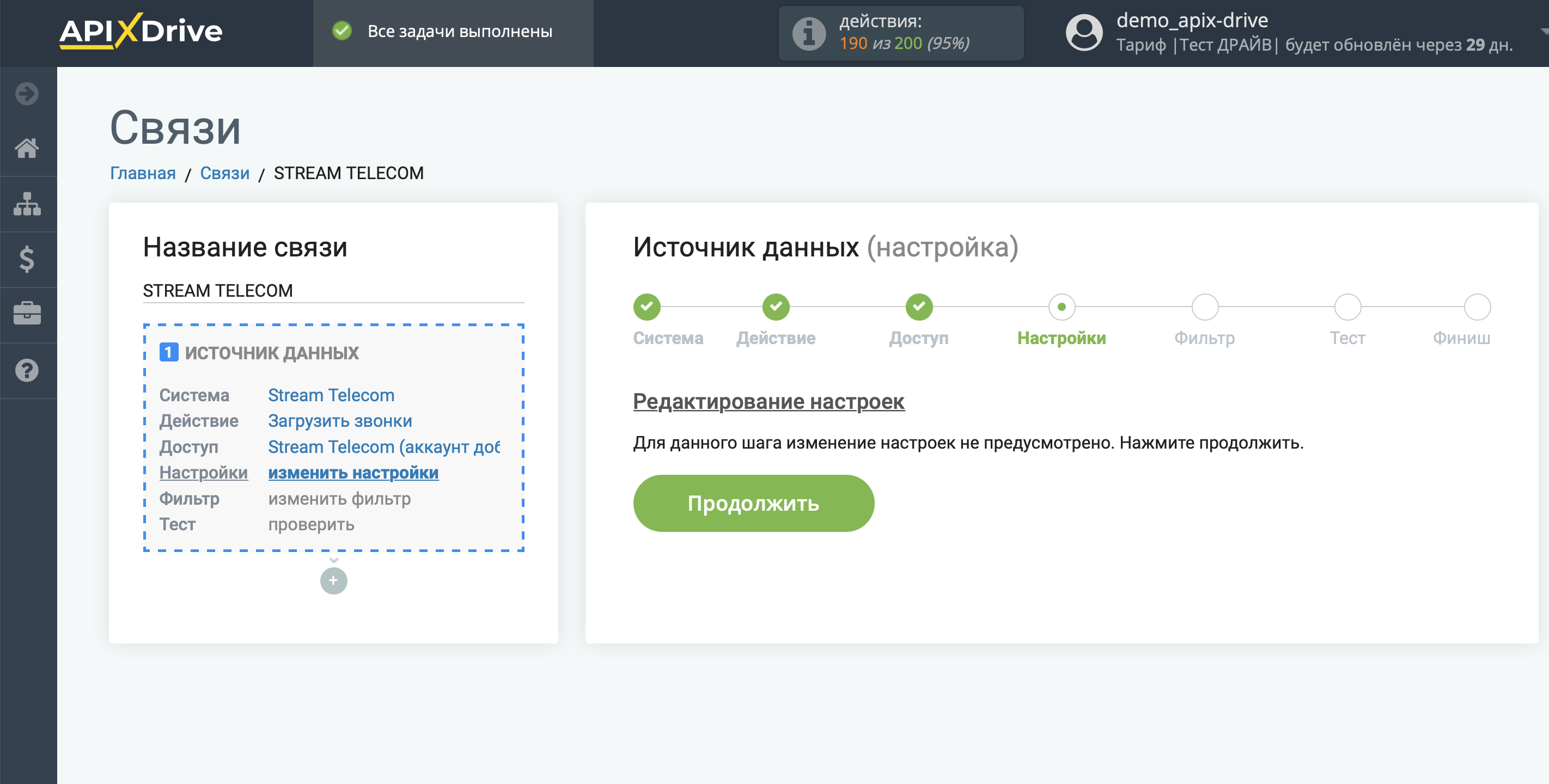
Если необходимо, Вы можете настроить Фильтр данных, либо кликнуть "Продолжить", чтобы пропустить этот шаг.
Для того, чтобы узнать как настраивается Фильтр данных перейдите по ссылке: https://apix-drive.com/ru/help/filtr-dannyh

Теперь Вы можете увидеть тестовые данные.
Если тестовые данные не появились автоматически - кликните "Загрузить тестовые данные из Stream Telecom" или попробуйте сгенерировать действия в Вашем Stream Telecom на которые настроена работа связи.
Если Вас все устраивает - кликните "Далее".
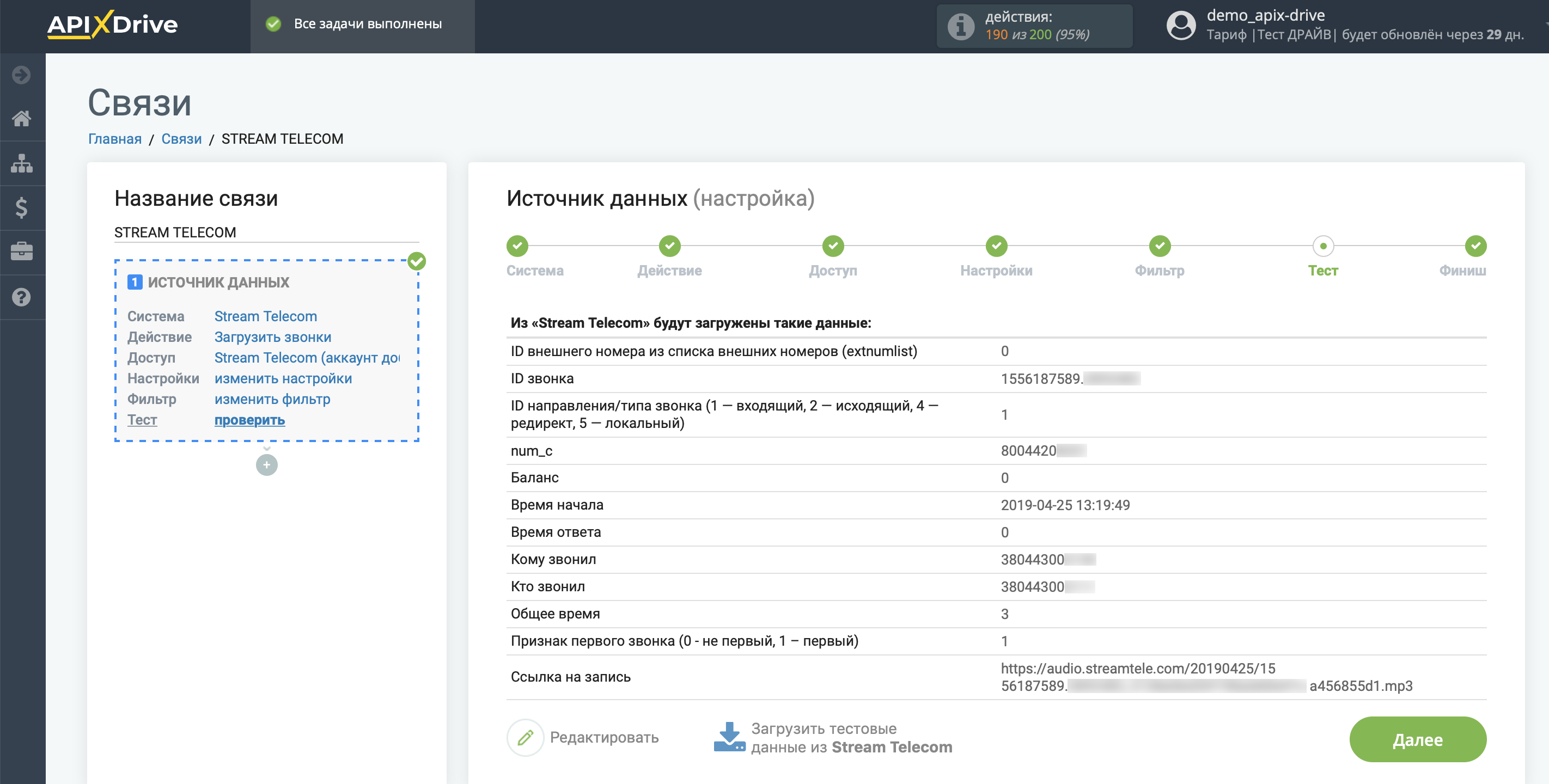
На этом вся настройка источника данных завершена! Видите как все просто!?
Теперь можете приступить к настройке системы приема данных.
Для этого проведите настройку самостоятельно или перейдите в раздел справки "Настройка сервисов", найдите необходимый Вам сервис в качестве приема данных и следуйте рекомендациям по настройке.
Удачи!